
Სარჩევი:
- ავტორი John Day [email protected].
- Public 2024-01-30 10:17.
- ბოლოს შეცვლილი 2025-06-01 06:09.



გამარჯობა ყველას, ეს არის ჩემი პირველი ოფიციალური გაკვეთილი Instructable.com- ზე, მე ძალიან აღფრთოვანებული ვარ ჩემი პირველი პროექტით!
დღეს მე გაჩვენებთ როგორ დააკავშიროთ Arduino და Bluetooth მოდული. Arduino დაუკავშირდება HC-06 Bluetooth მოდულის დაფას სერიული კომუნიკაციის გამოყენებით. (ეს გაკვეთილი ასევე არ მუშაობს HC-05- ის გარეშე)
უყურეთ აქ
Bluetooth მოდული, რომელსაც ჩვენ დღეს გამოვიყენებთ არის HC-06, რომელიც ცნობილი და იაფია. (მე მივიღე ჩემი 2 $ aliexpress- დან)
ჩვენი აპლიკაცია ჯერ კიდევ ტესტირების პროცესშია, ამიტომ გირჩევთ გამოგვიგზავნოთ ელ.წერილი: [email protected], თუ გაქვთ რაიმე ტექნიკური პრობლემა ან რაიმე პრობლემა შეგექმნათ. დიდი მადლობა გაგებისთვის
რა არის HC-06?
HC-06 არის 2 კლასის მონა Bluetooth მოდული, რომელიც განკუთვნილია გამჭვირვალე უკაბელო სერიული კომუნიკაციისთვის. მას შემდეგ რაც დაწყვილდება სამაგისტრო Bluetooth მოწყობილობასთან, როგორიცაა კომპიუტერი, სმარტფონები ან ტაბლეტი, მისი მოქმედება გამჭვირვალე ხდება მომხმარებლისთვის. სერიული შეყვანის შედეგად მიღებული ყველა მონაცემი დაუყოვნებლივ გადაეცემა ჰაერს. როდესაც მოდული იღებს უკაბელო მონაცემებს, ის იგზავნება სერიული ინტერფეისის საშუალებით ზუსტად იქ, სადაც არის მიღებული. მომხმარებლის მიკროკონტროლის პროგრამაში Bluetooth მოდულის სპეციფიკური მომხმარებლის კოდი საერთოდ არ არის საჭირო.
ჩვენ ასევე გამოვიყენებთ სერიულ კომუნიკაციას დღევანდელი პროექტისათვის. Arduino- სთვის, ეს არის სტანდარტულად RX და TX ქინძისთავები (D0, D1)
დამატებითი ინფორმაციისთვის ეწვიეთ:
ამ ინსტრუქციის წაკითხვის შემდეგ თქვენ შეძლებთ:
1) დაუკავშირეთ Arduino Board ნებისმიერ Android ტელეფონს Bluetooth- ით და გაგზავნეთ/მიიღეთ მონაცემები.
2) შექმენით პროექტი და წაიკითხეთ მნიშვნელობები სენსორებიდან უსადენოდ
3) ააშენეთ სახლის ავტომატიზაცია ან უკაბელო კონტროლირებადი რობოტი.
ნაბიჯი 1: ნაწილები და კომპონენტები



ჩვენ გვჭირდება ეს ნაწილები:
- 1x Arduino დაფა (მე ვიყენებ Arduino UNO- ს)
- 1x Bluetooth მოდული HC-06 ან HC-05
- 1x ნებისმიერი ფერის Led (მე გამოვიყენე ლურჯი 5 მმ)
- 1x 220Ω რეზისტორი
- პურის დაფა და მხტუნავები
- (სურვილისამებრ) 9V ბატარეა
ნაბიჯი 2: კავშირები და სქემატური


ავაშენოთ!
წრე არის ძალიან მარტივი და პატარა, ასე რომ მხოლოდ რამდენიმე კავშირია გასაკეთებელი.
ყველა მნიშვნელოვანი კავშირი და სქემა ნაჩვენებია ზემოთ მოცემულ სურათზე.
დაუკავშირეთ Led- ის ნეგატიური დასასრული GND- ს 220Ω რეზისტორით და დადებითი დასასრული ციფრულ პინ 2 - ს.
ნაბიჯი 3: Arduino კოდი და სერიული კომუნიკაცია

ატვირთეთ შემდეგი ესკიზი Arduino- ზე USB კაბელის გამოყენებით.
ესკიზის ატვირთვამდე არ დაგავიწყდეთ HC-06 მოდულის გათიშვა!
რატომ?
HC-06- ის ქინძისთავები (RX და TX) იყენებენ Arduino Uno- ს პინებს კომპიუტერთან კომუნიკაციისთვის. ამ კონკრეტულ დაფს აქვს მხოლოდ ერთი ტექნიკური სერიული ქინძისთავები და ესკიზის ატვირთვისას რაღაცის დაკავშირება კონფლიქტს შექმნის. ჩამოტვირთვა
კოდის ახსნა:
- პირველ რიგში, ჩვენ გამოვაცხადეთ const (მუდმივი, რომელიც არ შეიძლება შეიცვალოს მოგვიანებით) მთელი რიცხვი Led- ისთვის, რომელიც არის პინ 2 - ზე
- დაყენებისას () ჩვენ დავიწყეთ სერიული კომუნიკაცია 9600 baud განაკვეთით და დავაყენეთ led როგორც OUTPUT
- მარყუჟში (), ყოველ ჯერზე, როდესაც პროგრამა მეორდება, ჩვენ ვკითხულობთ სერიალს Serial.read () და ვინახავთ როგორც ერთ სიმბოლოს ცვლადში სახელწოდებით "c"
- ჩვენ ვამატებთ მრავალჯერ if/else განცხადებებს, რომ შევამოწმოთ არის თუ არა "c" a "ან" b"
- თუ char არის "a" ჩვენ ჩართეთ led, თუ char "b" ჩვენ გამორთეთ led გამორთვა
- ჩვენ დავამატეთ კითხვის მცირე შეფერხება
ახლა ჩვენ მზად ვართ საბოლოო ნაბიჯისათვის!
ნაბიჯი 4: დაუკავშირეთ Arduino Android მოწყობილობას



ახლა ჩამოტვირთეთ შემდეგი აპლიკაცია: Smart Bluetooth - Arduino Bluetooth Serial
ბმული:
Smart Bluetooth არის აპლიკაცია, რომელიც საშუალებას გაძლევთ გამოიყენოთ თქვენი ტელეფონი თქვენი Bluetooth მოდულის ან დაფის კომუნიკაციისთვის, უმარტივესი და უმარტივესი გზით. ეს ხსნის კარი თქვენს წვრილმანი პროექტების კონტროლის შეუზღუდავ გზებს. ჭკვიანი Bluetooth გვთავაზობს მონაცემთა მოდულში გაგზავნის მრავალ განსხვავებულ გზას.
Smart Bluetooth- ს აქვს შემდეგი მახასიათებლები:
- სწრაფი კავშირი თქვენს მოდულთან
- გაგზავნეთ და მიიღეთ მონაცემები თქვენი მოდულიდან
- აკონტროლეთ მიმღების ციფრული და PWM ქინძისთავები
- ბნელი და მსუბუქი თემა
- კონტროლის განსხვავებული განლაგება სხვადასხვა მიზნებისთვის
- თანამედროვე და საპასუხო ინტერფეისი
- დააკონფიგურიროთ ღილაკები და კონცენტრატორები
- განახორციელეთ თქვენი DIY RC Car პროექტი ულამაზესი სათამაშო დაფით
- მარტივად აკონტროლეთ თქვენი RGB Led ზოლები სლაიდერებით
- ბატარეის დაზოგვის მიზნით, ის ავტომატურად გამორთავს Bluetooth- ს დახურვისას
- ბრძანების ხაზი (ტერმინალი)
ამ სამეურვეოში ჩვენ ვიყენებთ პირველ TAB- ს დიდი led- ით, რომელიც საკმარისია ორი პერსონაჟის გასაგზავნად.
ქვემოთ მოცემულ სურათებში მე გაჩვენებთ, თუ როგორ გამოიყენოთ აპლიკაცია. მე გაჩვენებთ, თუ როგორ უნდა მოძებნოთ ახლომდებარე მოწყობილობები, როგორ დაწყვილდეთ იმ მოდულს, რომელსაც ჩვენ ვიყენებთ და როგორ დავაყენოთ აპიდან გამოგზავნილი მონაცემები. თუ თავს დაბნეულად გრძნობთ, გაჩერდით და დაუბრუნდით წინა ნაბიჯებს, სანამ არ დაიწყებთ მუშაობას. თუმცა, თუ თქვენ ჯერ კიდევ გაქვთ პრობლემები შემატყობინეთ [email protected], მე გიპასუხებთ 24 საათის განმავლობაში:)
- გახსენით აპლიკაცია, გადადით ინტროში, დააჭირეთ ღილაკს SEARCH და მოძებნეთ ახლომდებარე მოწყობილობები
- როდესაც თქვენი მოწყობილობა იპოვნეთ, შეარჩიეთ იგი მასზე დაჭერით
- აირჩიეთ სასურველი თემა (მუქი ან ღია) და გეჭიროთ თქვენს მიერ არჩეული ღილაკი
- დაელოდეთ კავშირს, თუ ის ვერ მოხერხდა, სცადეთ ხელახლა დაკავშირება
- წარმატებული კავშირის შემდეგ, შეეხეთ დიდ ლიდერს პირველ ჩანართში (led) და შეამოწმეთ თქვენს Arduino- სთან დაკავშირებული LED თუ აციმციმდება
- თუ ყველაფერი მუშაობს და გსურთ არდუინოში გაგზავნილი მონაცემების რედაქტირება, მეტი ფუნქციის განბლოკვა და მხარი დამიჭირეთ, იყიდეთ პრემია, ძალიან ბედნიერი ვიქნები:)
ასე უნდა იყოს.
არ დაგავიწყდეთ შეფასება და დატოვეთ სასიამოვნო გამოხმაურება. მადლობა და შევხვდებით შემდეგ გაკვეთილზე:)
გთხოვთ მხარი დაუჭიროთ ჩემს Robotic Arm პროექტს აქ: დააწკაპუნეთ აქ!
გირჩევთ:
Bluetooth არდუინოზე -ხელმძღვანელობს: 7 ნაბიჯი

Bluetooth Arduino -a Led– ზე: დღეს მე აგიხსნით, თუ როგორ გამოიყენოთ Bluetooth მოდული HC05 ან HC06 ძალიან მარტივად. ჩვენ მხოლოდ საფუძვლების შესწავლას ვაპირებთ, ჩართული/გამორთული კომპონენტებით (ციფრული ქინძისთავებით). მე ალბათ გავაკეთებ ინსტრუქციას ანალოგური კომპონენტების შესახებ (პინი A …)
საათის უნიკალური მოდელი, რომელსაც ემსახურება Arduino Servo Motors: 5 ნაბიჯი

საათის უნიკალური მოდელი, რომელიც შექმნილია Arduino Servo Motors– ის მიერ: ამ ინსტრუქციით მე ვაჩვენებ, თუ როგორ უნდა შექმნათ საათი Arduino Nano და Servo ძრავების გამოყენებით. ამისათვის დაგჭირდებათ შემდეგი ნივთები
სიკაშკაშის კონტროლი PWM დაფუძნებული LED კონტროლი Push ღილაკების, ჟოლოს Pi და Scratch გამოყენებით: 8 ნაბიჯი (სურათებით)

სიკაშკაშის კონტროლი PWM დაფუძნებული LED კონტროლი Push Buttons, Raspberry Pi და Scratch გამოყენებით: მე ვცდილობდი მეპოვა გზა იმის ახსნა, თუ როგორ მუშაობდა PWM ჩემს მოსწავლეებზე, ამიტომ მე დავაყენე საკუთარი თავი ამოცანა ვცდილობდი გავაკონტროლო LED სიკაშკაშე 2 ღილაკის გამოყენებით - ერთი ღილაკი გაზრდის LED- ს სიკაშკაშეს და მეორე აფერხებს მას. წინსვლისთვის
ESP8266 RGB LED STRIP WIFI კონტროლი - NODEMCU როგორც IR დისტანციური მართვის წამყვანი ზოლისთვის, რომელიც კონტროლდება Wifi - RGB LED STRIP სმარტფონის კონტროლი: 4 ნაბიჯი

ESP8266 RGB LED STRIP WIFI კონტროლი | NODEMCU როგორც IR დისტანციური მართვის წამყვანი ზოლები Wifi- ზე კონტროლირებადი | RGB LED STRIP სმარტფონის კონტროლი: გამარჯობა ბიჭებო, ამ სახელმძღვანელოში ჩვენ ვისწავლით თუ როგორ გამოიყენოთ nodemcu ან esp8266 როგორც IR დისტანციური მართვა RGB LED ზოლის გასაკონტროლებლად და Nodemcu კონტროლდება სმარტფონის მიერ wifi– ზე. ასე რომ, ძირითადად თქვენ შეგიძლიათ აკონტროლოთ RGB LED STRIP თქვენი სმარტფონით
ხმის კონტროლი - Arduino + Ethernet Shield (მოდული) Wiznet: 5 ნაბიჯი
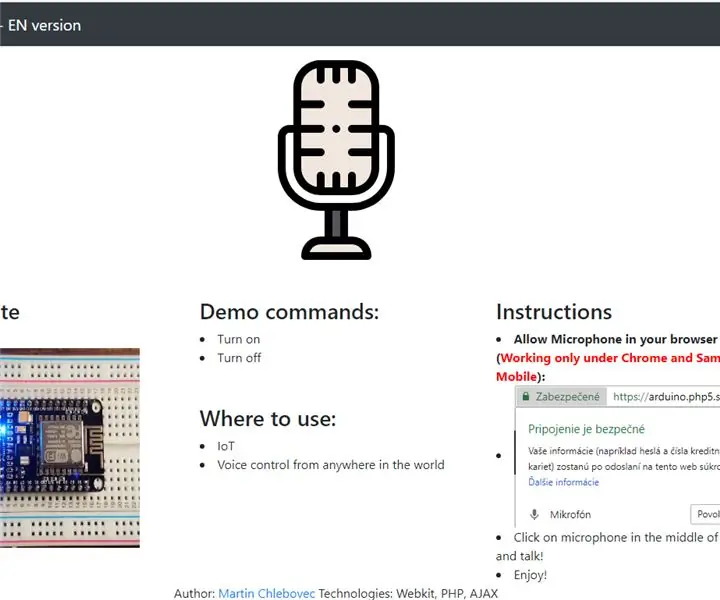
ხმის კონტროლი - Arduino + Ethernet Shield (მოდული) Wiznet: მოგესალმებით! ამ გაკვეთილში მე გაჩვენებთ თუ როგორ უნდა აკონტროლოთ არდუინო თქვენი ხმით პირდაპირ თქვენი ბრაუზერისგან თქვენს ეროვნულ ენაზე. ეს ტექნოლოგია საშუალებას გაძლევთ გამოიყენოთ თითოეული მსოფლიო ენა რეგიონთან ერთად. მაგალითად, ეს გაკვეთილი გამოიყენებს ლოკალიზებას
